LINE是台灣人不可或缺的社交App程式,不管是在私人交流還是工作上,少了LINE就等於跟世界失去連結。
現在除了手機版之外,LINE在這幾年更推出電腦及網頁版功能,相較過去方便了許多。這次我們特別統整2021年最新的LINE電腦版官方下載點與Line電腦版免安裝方式,還沒下載的人趕快來下載吧!
LINE 電腦版載點
LINE在2021做了大更新,一次支援了Windows、Win8、Win10、Mac繁體中文版等4個載點,不管你是使用哪一個版本的電腦規格,都可以輕鬆下載使用,不用再像以前必須拼命尋找電腦載點或更換電腦軟體才能使用。
- LINE Windows 載點:Windows 電腦版下載
- LINE Win8、Win10 載點:Win8、Win10電腦版下載
- LINE Mac載點:mac電腦版下載
LINE 電腦版免安裝
如果覺得每換一台電腦都要下載LINE太麻煩的話,那麼也可以選擇到Chrome線上應用程式商店下載LINE網頁版來使用。
- 官方網站:https://LINE.me/zh-hant/
- 使用頁面:LINE網頁版
LINE 免下載網頁版操作教學
步驟一:點擊LINE網頁版連結
前往 LINE網頁版,點擊進去後,就會看見這樣一個畫面,接著點擊右上面紅框的+Chrome。
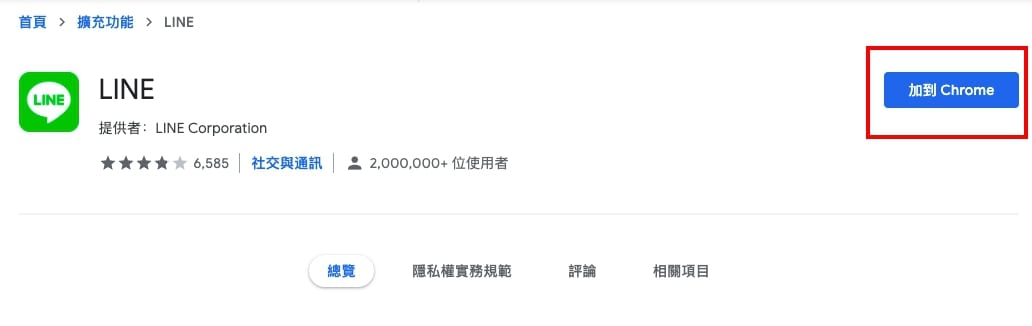
步驟二:點選Chrome的擴充功能
打開Google頁面,並在右上角找出一個拼圖形狀的符號,點選進去即可看見剛剛下載的擴充程式。
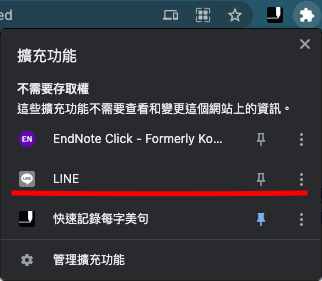
步驟三:點擊LINE
找到後直接點擊LINE,就會跳出登入畫面。
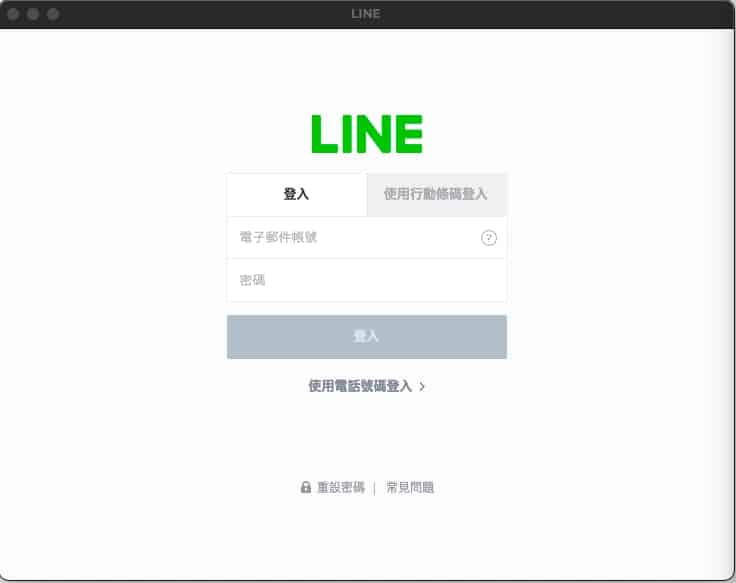
步驟四:登入成功直接使用
登入LINE網頁版後同樣也會跳出用戶確認的認證,認證結束後就可以直接使用。網頁版畫面及操作與應用程式使用上沒有差別,但可以省去下載時的容量,隨時都能夠跨平台來做使用。
LINE 電腦版無法登入
相信多數人使用電腦版時,都曾有無法登入的經驗。其實LINE的主要操作是在手機版上,電腦版是跟隨著手機系統。
換句話說,如果使用電腦版無法登入,那麼你需要先回到手機做設定,以下我們也會做詳細的解說。
LINE電腦版常見不能登入原因(一):密碼輸入錯誤及未設定完全
最常發生不能登入的原因大部分都是密碼輸入錯誤,在輸入時要特別注意大小寫及數字的問題。若反覆登入還是一樣的話,那麼請打開你的手機前往設定裡重新設定密碼。
設定新密碼操作方式:
打開手機版LINE 並按下設定裡的「我的帳號」,接著選擇「密碼選項」,在這裡重新設定密碼。
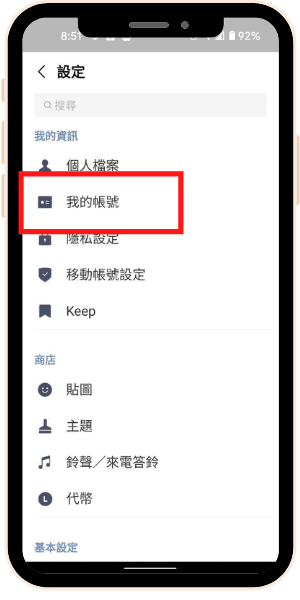
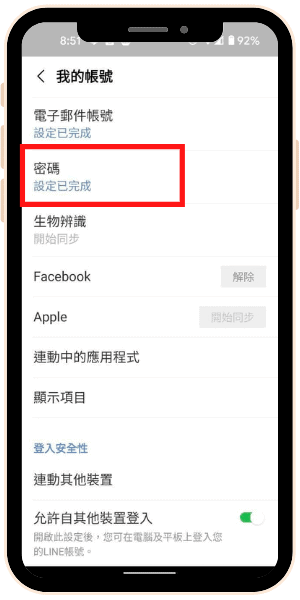
密碼設定完成後,往下拉可以看見「允許自其他裝置登入」及「使用密碼登入」兩個選項,兩個都要開啟,這樣才能用電腦版登入喔!
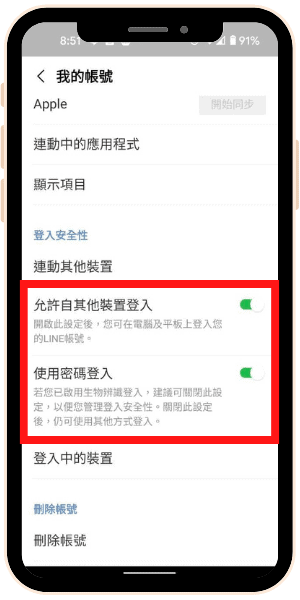
LINE電腦版常見不能登入原因(二):行動條碼過期未更新
若你是習慣使用行動條碼登入的人,可能會遇過無法掃入的狀況,解決方式很簡單,只需更新登入的行動條碼,再重新掃過一次,
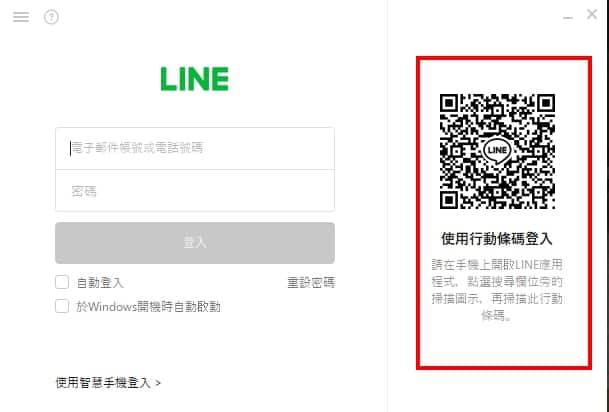
無法登入時,行動條碼下方會出現「↻」(旋轉箭頭圖示),點擊一下就可直接更新行動條碼。
總結
以上就是LINE電腦版的下載方式、常見無法登入狀況跟解決方式,這篇簡易攻略對於日後用到LINE電腦版有很大的幫助,因此趕快收藏起來以備不時之需!
希望今天這篇LINE電腦版講解對你有幫助,往後也會再介紹更多相關內容,若是有興趣的朋友可以 Follow 我們的臉書粉絲專頁:3c未來室。
其他你可能會喜歡的文章:
